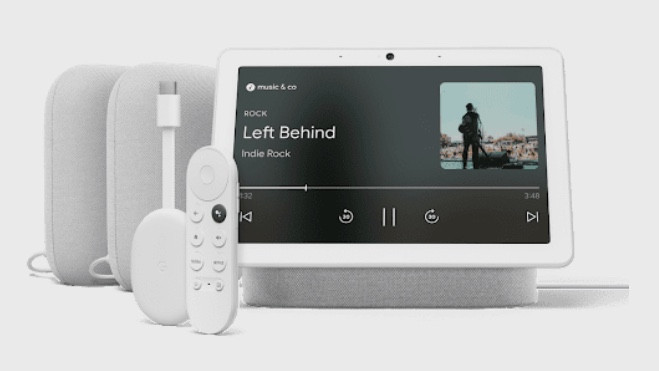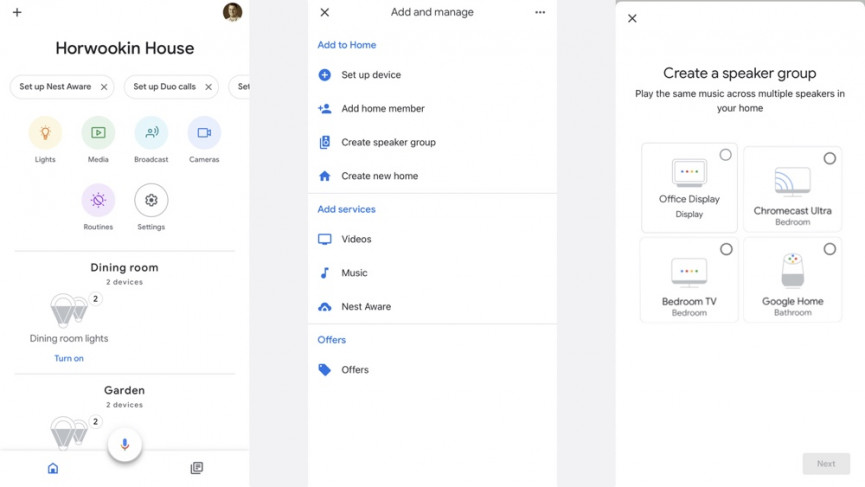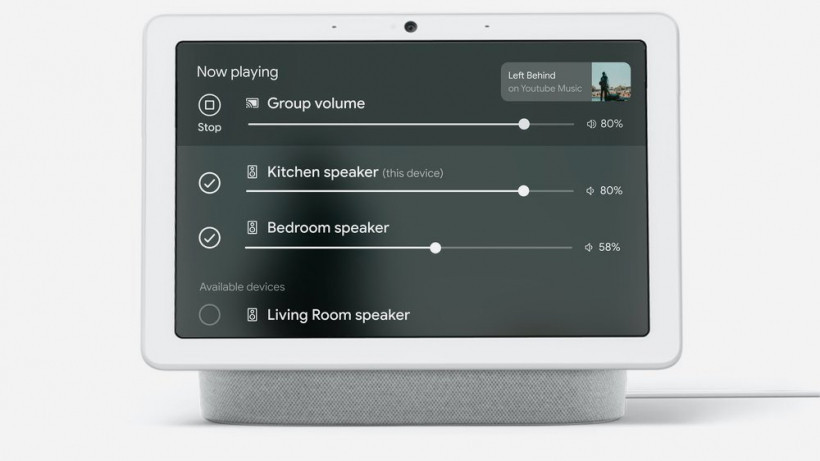Vous pourriez être pardonné de penser qu’une configuration de musique multi-pièces pour Google Home ou Nest Smart Speaker n’est peut-être pas possible.
Quand vous pensez aux meilleurs haut-parleurs multi-pièces, vous pensez probablement à un système Sonos, ou à un système d’autres marques audio haut de gamme. mais ce n’est plus le cas.
Google et Amazon vous permettent de brancher des haut-parleurs connectés pour créer un système audio multi-pièces à commande vocale dans votre maison.
Que vous ayez des haut-parleurs intelligents Google Home vieillissants, le tout nouveau Nest Audio, certains Google Nest Minis, des haut-parleurs intelligents avec Assistant tiers ou des haut-parleurs avec Chromecast intégré, vous pouvez vous lancer avec un système multiroom Google.
Voici comment.
Qu’est-ce qui fonctionne avec Google multi-room?
Tout haut-parleur intelligent de marque Google ou Nest fonctionnera avec plusieurs pièces, de même que de nombreux haut-parleurs tiers avec Assistant Google intégré.
Gamme d’écrans intelligents de Google, tels que le Nest Hub Max l’avoir aussi. Tous les haut-parleurs audio ou haut-parleurs Chromecast avec Chromecast intégré fonctionneront également ensemble dans une configuration audio multi-pièces.
Mieux encore, les dongles Chromecast peuvent également être ajoutés à des groupes de haut-parleurs, y compris le tout nouveau Chromecast de 4e génération alimenté par Google TV avec Google TV.
Google vient de renommer la configuration «Divertissement audio de Google». Mis à part la marque fade, le géant de la technologie vend également des multipacks de haut-parleurs et d’appareils intelligents pour configurer votre système multi-pièces à partir du Google Store.
Voici une liste de certains des haut-parleurs et des systèmes audiovisuels que vous pouvez utiliser dans un système de musique multiroom Google Home:
- Google Home
- Google Home Max
- Google Nest Mini
- Google Home Mini
- Nest Audio
- Nest Hub
- Nest Hub Max
- JBL Link 300
- Sony LF-S50G
- Marshall Stanmore II
- Marshall Uxbridge Voice
- Onkyo TX-NR696
- Onkyo TX-RZ840
- Sony STR-DN1080
- Sony STR-ZA810ES
- Integra DSX-3
- Integra DRX-7.1
Placer vos enceintes dans votre maison
Pour commencer, vous voudrez regrouper vos haut-parleurs, ou «appareils audio». Nous vous recommandons de passer un peu de temps à décider où vous voulez chaque haut-parleur en premier. vous pouvez également configurer une paire stéréo si vous ne voulez pas multi-pièces ou, en fait, une paire stéréo dans un système multi-pièces.
Pensez également à l’emplacement des haut-parleurs intelligents activés par la voix pour contrôler la musique si vous disposez d’un mélange de haut-parleurs intégrés Assistant et Chromecast.
Commandes multi-pièces de base de Google
Le moyen le plus simple de commencer est de contrôler simplement vos haut-parleurs avec votre voix.
Tu savais déjà que tu pouvais dire des choses comme, “Ok Google, joue à Metallica” ou “Hey Google, fais jouer de la musique classique” à portée de voix d’un haut-parleur intelligent Google ou Nest, n’est-ce pas?
Saviez-vous également que vous pouvez déplacer votre musique en utilisant votre voix – “Ok Google, déplace la musique dans la cuisine” etc? Google appelle cela “Stream Transfer”.
Vous pouvez aller plus loin en disant: “Ok Google, fais jouer la musique sur toutes mes enceintes” ou vous pouvez être plus précis en utilisant des groupes d’enceintes prédéfinis.
Configurer des groupes audio de haut-parleurs intelligents Google
En supposant que vous avez déjà configuré et placé les haut-parleurs individuels, accédez à l’application Google Home sur votre téléphone / tablette et assurez-vous que tout… tous les haut-parleurs et votre appareil mobile. est connecté au même réseau Wi-Fi.
Appuyez sur le plus dans le coin supérieur gauche, puis appuyez sur Créer un groupe de conférenciers, qui vous montrera les haut-parleurs de votre réseau.
Ajoutez les haut-parleurs et les périphériques audio (c’est-à-dire les Chromecast) que vous voulez dans un groupe et nommez-le – pensez «en bas», «en haut», «fête», etc.
Vous aurez besoin d’au moins deux appareils pour un groupe et vous devez également associer le groupe à votre compte Google pour utiliser les commandes vocales et accéder à vos préférences personnelles.
Vous remarquerez également que sur l’écran d’accueil de l’application Google Home, vos haut-parleurs (et autres appareils) seront affichés dans des pièces, par exemple «Salon» et «Salle de bain», ce qui est un moyen pratique de les regarder.
Contrôlez vos groupes avec la voix
Ce sont essentiellement les mêmes commandes de l’Assistant Google que pour un seul haut-parleur. et évidemment, vous devez parler à un haut-parleur avec des micros à champ lointain et un assistant intégré; vous ne pourrez pas parler à tous les appareils avec Chromecast intégré.
- “Ok Google, fais jouer Wine Goes In sur toutes les enceintes”
- “Ok Google, fais jouer Elton John sur les haut-parleurs du bureau”
- “Ok Google, règle le volume sur 5 en bas”
- “Ok Google, fais jouer / mettre en pause / reprendre / arrêter / lire la chanson suivante sur le groupe d’accueil”
Si vous souhaitez mélanger et assortir les commandes vocales et celles du smartphone, vous pouvez contrôler votre musique en appuyant sur le bouton Diffuser dans une application comme Spotify et en faisant des choses à partir de là.
Une fois que vous maîtrisez les bases, vous pouvez également configurer une routine Google Home pour que vos haut-parleurs multi-pièces commencent à jouer de la musique lorsque vous rentrez chez vous.
Vous pouvez maintenant même le programmer pour que votre musique de réveil commence à jouer à une certaine heure du matin.
Contrôle de plusieurs pièces sur un Google Nest Hub
L’audio multi-pièces à l’aide de l’Assistant Google et des haut-parleurs Nest Home est récemment devenu beaucoup plus facile avec les écrans intelligents compatibles avec l’Assistant.
Les écrans intelligents de l’Assistant Google, y compris les écrans natifs comme le Nest Hub ou les efforts de tiers comme Lenovo ou JBL, ont été mis à jour pour inclure des écrans de contrôle audio multi-pièces.
Tout comme vous le verrez dans l’application Sonos S2 ou sur des écrans dédiés tels que Control 4, les utilisateurs pourront regrouper les haut-parleurs intelligents de l’Assistant Google, en ajouter de nouveaux, choisir la musique et contrôler le volume pour la diffusion de musique. quelle que soit la pièce dans laquelle les appareils sont installés.
Cette nouvelle interface de contrôle multi-pièces vient d’atterrir sur tous les Nest Hub, Nest Hub Max et autres écrans intelligents compatibles compatibles avec l’Assistant et nous sommes informés que la même fonctionnalité sera ajoutée à l’application Google Home dans les mois à venir.
Musique, podcasts, radio et plus
Cette lecture audio multi-pièces n’est pas limitée aux seules plates-formes de diffusion de musique de Google; vous pourrez également contrôler la musique, les podcasts et la radio à partir de Spotify, SiriusXM et Pandora.